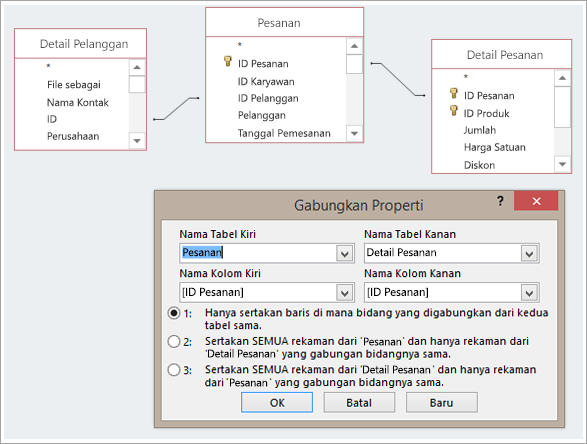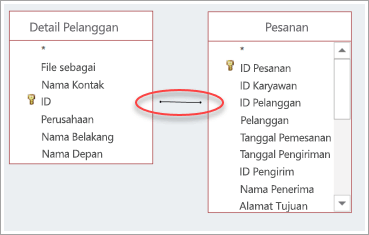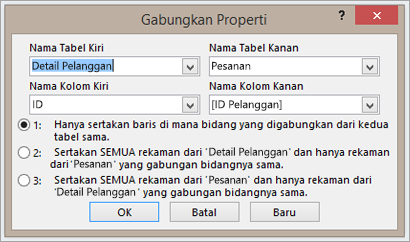Cobalah!
Terkadang dalam kueri, Anda ingin melihat semua rekaman dari satu tabel, bersama dengan rekaman yang cocok dari tabel lain. Untuk melakukannya, buat gabungan luar.
Gabungan dalam hanya menampilkan data ketika ada ID yang cocok di kedua sumber data tersambung. Misalnya, jika Anda ingin menampilkan produk dan jumlah yang terjual, Anda membuat gabungan dalam antara tabel Detail Produk dan Pesanan. Saat Anda menjalankan kueri, hanya produk yang terjadi dalam urutan, dan dengan demikian muncul di kedua tabel, yang dikembalikan.
Sebaliknya, gabungan luar mengembalikan semua data dari satu sumber data dan beberapa data dari tabel atau sumber data lain.
Misalnya, jika Anda ingin melihat produk mana yang belum dijual, Anda membuat kueri yang memperlihatkan ID Produk dari tabel Produk dan ID Pesanan apa pun yang cocok dari tabel Detail Pesanan. Produk yang tidak memiliki rekaman yang cocok dalam tabel Detail Pesanan mengembalikan nama produk tanpa nilai untuk bidang ID Pesanan.
Gabungan kiri luar dan gabungan kanan luar
Dalam gabungan luar, tabel yang menampilkan semua rekamannya disebut tabel dasar. Tabel yang hanya menampilkan beberapa rekaman (cocok) disebut tabel sekunder.
Kotak dialog Properti Gabungan menjelaskan apa yang Anda lihat dengan tipe gabungan yang berbeda:
Misalkan Anda telah membuat kueri untuk memperlihatkan produk mana yang dibeli pelanggan Anda. Bidang output Anda adalah Nama Produk, ID Pesanan, dan Jumlah.
-
Gabungan dalam. Hanya menyertakan baris (rekaman) di mana bidang yang digabungkan dari kedua tabel sama, misalnya, hanya produk yang memiliki pesanan yang terkait dengannya.
-
Gabungan kiri luar. Sertakan semua rekaman dari tabel di bawah Nama Tabel Kiri dan hanya rekaman dari tabel di bawah Nama Tabel Kanan di mana bidang yang digabungkan sama, misalnya, semua pesanan, tetapi hanya jumlah dan ID Produk untuk pesanan yang memiliki produk yang terkait dengannya.
-
Gabungan kanan luar. Sertakan semua rekaman dari tabel di bawah Nama Tabel Kanan dan hanya rekaman dari tabel di bawah Nama Tabel Kiri di mana bidang yang digabungkan sama, misalnya, semua produk, bahkan ketika tidak ada pesanan untuknya, dalam hal ini nilai kosong muncul dalam bidang ID Pesanan dan Kuantitas.
Seperti yang bisa Anda ketahui dari contoh-contoh ini, penting untuk mengetahui tabel mana yang ada di sebelah kiri dan yang ada di sebelah kanan, yang sebenarnya bisa berbeda dari bagaimana tabel disusun di jendela kueri. Untuk memahami data mana yang akan Anda dapatkan dari kueri, baca teks dengan cermat dalam kotak dialog Properti Gabungan.
1. Menambahkan sumber data
-
Pilih desain kueriCreate >.
Tambahkan semua tabel dan kueri yang Anda perlukan sebagai sumber data. (Jangan khawatir. Jika lupa, Anda masih memiliki kesempatan untuk menambahkan lebih banyak sumber data nanti.)
Jika mendeteksi atau menyimpulkannya, Access mungkin memperlihatkan hubungan untuk sumber data.
2. Tambahkan gabungan
-
Jika Anda tidak melihat hubungan antar sumber, tambahkan gabungan. Seret dari bidang yang Anda inginkan dalam satu sumber data ke bidang terkait di sumber data lain. Tabel yang Anda seret adalah tabel yang akan muncul di sebelah kiri dalam kotak dialog Properti Gabungan. Secara default, Access membuat gabungan dalam. Jika Anda memerlukan gabungan luar, ubah tipenya.
3. Mengubah gabungan
-
Klik ganda garis yang mewakili gabungan yang ingin Anda ubah.
-
Dalam kotak dialog Properti Gabungan , untuk membuat gabungan luar, pilih opsi kedua atau ketiga. Lalu, pilih OK.
Ingatlah untuk memperhatikan tabel mana yang merupakan tabel dasar—tabel asal semua rekaman ditampilkan.
4. Menyelesaikan kueri
Ikuti langkah-langkah yang biasa untuk membuat kueri: tambahkan bidang output, tambahkan kriteria apa pun, dan jalankan atau simpan kueri Anda. Untuk mempelajari caranya, lihat Create kueri dasar.